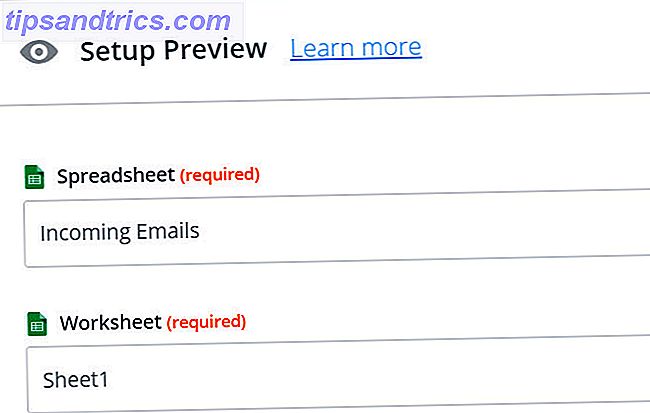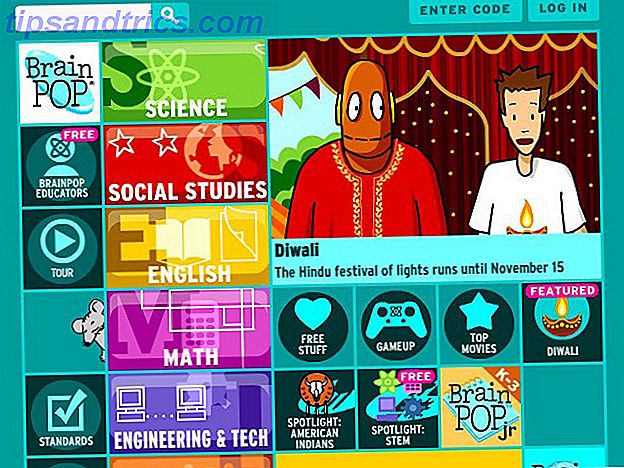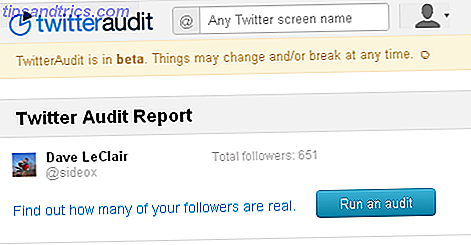Il est temps de nettoyer votre système Windows Comment nettoyer votre bureau Windows Une fois pour toutes Comment nettoyer votre bureau Windows Une fois pour toutes Clutter est plus préjudiciable que vous ne le pensez. Un bureau Windows bien rangé rend les choses plus faciles à trouver, est plus agréable à regarder et réduit le stress. Nous vous montrons comment mettre votre ordinateur en ordre. Lire la suite de tous les pilotes anciens et inutiles sur elle. Cela libèrera votre espace de stockage automatiquement libérer de l'espace disque avec Windows 10 Storage Sense automatiquement libérer de l'espace disque avec Windows 10 Storage Sense Lorsque vous manquez d'espace disque, que faites-vous? Windows 10 a une fonctionnalité appelée Storage Sense qui peut vous aider à effacer ces porcs d'espace. Nous vous montrons comment le configurer. En savoir plus et vous pourriez voir quelques améliorations de performance. Nous allons vous montrer deux bonnes méthodes pour ranger ces pilotes.
Votre système conserve non seulement les versions de pilotes précédentes pour les périphériques actuels, mais il stocke également les pilotes des périphériques que vous avez arrêtés depuis longtemps. Vous pourriez vouloir garder le premier, mais le dernier peut aller!
Si vous avez vos propres méthodes à partager lors de la suppression des anciens pilotes de votre machine Windows, veuillez nous le faire savoir dans les commentaires ci-dessous.
Supprimer les versions précédentes du pilote
Lorsque vous mettez à jour un pilote existant, Windows conserve l'ancienne version stockée sur votre système. Ceci est de sorte que vous pouvez facilement revenir à la version de travail Reprise du contrôle sur les mises à jour de pilotes dans Windows 10 Reprise du contrôle sur les mises à jour de pilotes dans Windows 10 Un mauvais pilote Windows peut gâcher votre journée. Dans Windows 10, Windows Update met automatiquement à jour les pilotes matériels. Si vous en subissez les conséquences, laissez-nous vous montrer comment faire reculer votre conducteur et bloquer le futur ... Lisez plus si le nouveau cause des ennuis.
Cependant, les anciens pilotes prennent de la place, donc si vous préférez renoncer à cette protection, vous pouvez les supprimer tous. N'oubliez pas que si vous regrettez votre choix, vous pouvez généralement trouver les pilotes précédents sur le site Web du fabricant de l'appareil.
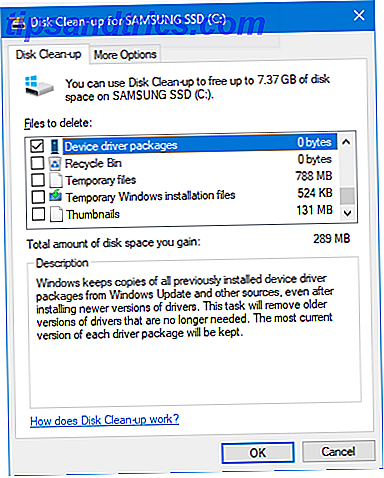
Pour commencer, appuyez sur la touche Windows + R pour ouvrir Exécuter. Entrez cleanmgr et cliquez sur OK . Sélectionnez votre lecteur système principal dans la liste déroulante et cliquez sur OK . Le nettoyage de disque s'ouvrira alors. Cliquez sur Nettoyer les fichiers système . Vous devrez peut-être sélectionner à nouveau votre lecteur système.
Cela fera apparaître une fenêtre contenant une liste de choses que vous pouvez supprimer pour économiser l'espace système. N'hésitez pas à cocher les cases des autres éléments, mais la plus pertinente pour nous est celle des packages de pilotes de périphériques . Une fois sélectionné, cliquez sur OK et il supprimera vos anciennes versions de pilotes.
Supprimer les anciens pilotes de périphériques
Si vous avez eu votre système depuis longtemps en utilisant un vieil ordinateur? Donnez-lui une nouvelle vie avec LXDE en utilisant un vieil ordinateur? Donnez-lui une nouvelle vie avec LXDE Comme Linux est sans doute le système d'exploitation le plus personnalisable entre lui, Windows et Mac OS X; il y a beaucoup de place pour changer à peu près tout ce que vous voulez. Une personnalisation adéquate peut potentiellement conduire à des performances massives ... Lisez plus alors vous avez probablement passé par beaucoup de matériel différent. Les haut-parleurs, les souris, les claviers et toutes sortes d'appareils peuvent installer leurs propres pilotes sur votre ordinateur.
Les pilotes de ces périphériques resteront installés, même si vous n'utilisez plus ce périphérique, mais juste caché de la vue. Nous allons vous montrer comment les révéler et les supprimer.
Étape 1: Révéler les pilotes cachés
Il existe deux méthodes différentes que vous pouvez utiliser pour révéler vos pilotes cachés. Les deux réalisent la même chose, mais n'hésitez pas à utiliser celui avec lequel vous vous sentez le plus à l'aise.
Option 1: utilisation de l'invite de commande
Effectuez une recherche système pour cmd . Ensuite, faites un clic droit sur le résultat correspondant et cliquez sur Exécuter en tant qu'administrateur .
Cela ouvrira l'invite de commandes avec des autorisations élevées (bien que ce ne soit pas la seule méthode d'ouverture d'une invite de commande administrateur). La méthode la plus rapide pour ouvrir une invite de commande d'administration dans Windows 10 Vous devez ouvrir une invite de commande de l'administrateur Ne perdez pas de temps - utilisez cette méthode super pratique pour y accéder plus rapidement. Copiez et collez ce qui suit:
SET DEVMGR_SHOW_NONPRESENT_DEVICES = 1

Appuyez sur Entrée . Vous ne recevrez pas de message de confirmation, mais le changement aura eu lieu.
Option 2: Utilisation des variables d'environnement
Effectuez une recherche système pour Modifier les variables d'environnement de votre compte et sélectionnez le résultat approprié.

Dans la section Variables utilisateur en haut, cliquez sur Nouveau .... Dans la nouvelle fenêtre, entrez le nom de la variable en tant que devmgr_show_nonpresent_devices et la valeur de la variable en tant que 1 . Puis cliquez sur OK .
Étape 2: Supprimer du Gestionnaire de périphériques
Maintenant que nous avons révélé les pilotes cachés, il est temps de les supprimer. Effectuez une recherche de système pour le gestionnaire de périphériques et sélectionnez le résultat approprié.
Une fois ouvert, allez dans Affichage> Afficher les appareils cachés . Cela vous donnera une liste de tous vos appareils actifs et inactifs. Ceux qui sont inactifs seront grisés.

Cliquez avec le bouton droit sur le périphérique inactif et cliquez sur Désinstaller le périphérique pour le supprimer complètement. Vous devrez le faire à tour de rôle pour chaque périphérique que vous souhaitez désinstaller.
Les pilotes sont partis!
Avec ces deux méthodes, vous pouvez vous assurer que votre système ne dispose que de pilotes à jour pour les périphériques que vous utilisez activement. Selon le nombre de pilotes que vous avez stockés, vous disposez désormais d'une bonne partie de l'espace de stockage gratuit.
Si vous êtes après plus de conseils sur la façon de tirer le meilleur parti de vos pilotes Windows, consultez nos guides sur la recherche et le remplacement des pilotes obsolètes Comment trouver et remplacer les pilotes Windows obsolètes Comment trouver et remplacer les pilotes Windows obsolètes Vos pilotes peuvent être obsolètes et ont besoin mise à jour, mais comment allez-vous savoir? D'abord, ne le répare pas si ce n'est pas cassé! Si les pilotes ont besoin d'être mis à jour, voici vos options. Lire la suite .
Avez-vous une autre méthode pour trouver et supprimer les anciens pilotes? À quelle fréquence nettoyez-vous vos conducteurs?